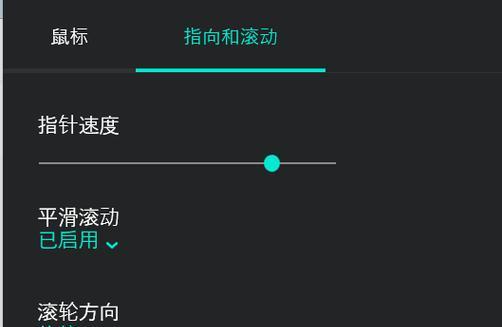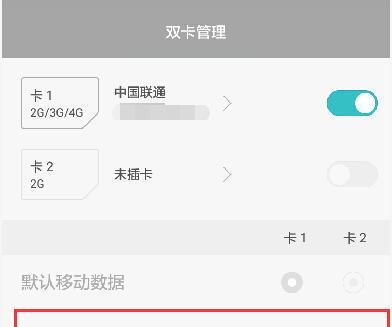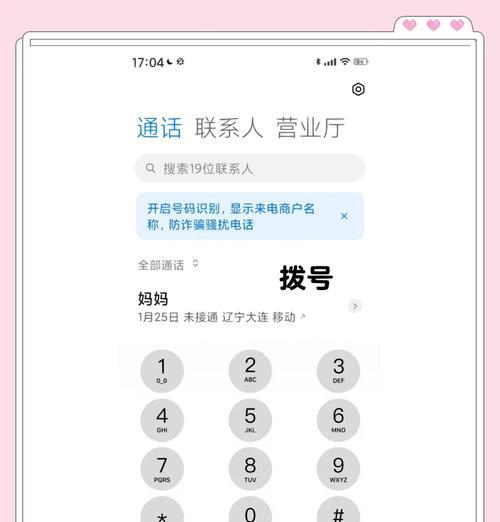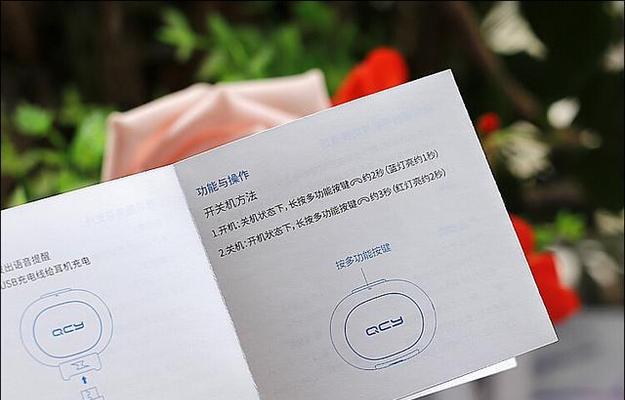随着计算机硬件技术的不断进步,我们日常所使用的电脑主板也随之越来越智能化和多功能化。在这些多功能的硬件组件中,主板上的M.2网卡正成为一种流行配置,它为用户提供了快速的数据传输和网络连接能力。主板上的M.2网卡究竟是什么?它有什么用途?又该如何正确安装和使用呢?本文将一一为您揭晓。
什么是主板M.2网卡?
M.2网卡是一种采用M.2接口的无线网络适配器,通常用于台式机或笔记本电脑中,用于代替传统的PCIe或USB无线网卡。M.2接口是一种小型的板载存储解决方案,最初是为固态硬盘设计的,但随着技术的发展,它也被用于其他功能模块,比如无线网卡。
M.2网卡的主要用途
1.高速数据传输:支持最新的无线网络标准,例如Wi-Fi6(802.11ax),提供更快的数据传输速度。
2.节省空间:相比其他类型的网卡,M.2网卡体积更小,安装在主板上不占用额外空间。
3.降低能耗:M.2网卡通常更节能,有助于提升电脑续航能力。
4.兼容性和扩展性:由于M.2接口的普及,可以兼容多种类型的无线网卡,便于用户升级和扩展。
M.2网卡的安装方法
准备工作
1.检查主板:确保您的主板支持M.2接口,并查看其兼容的M.2网卡类型(如M.22230、2242、2260等)。
2.选择合适的M.2网卡:购买与主板兼容的M.2无线网卡,考虑到支持的无线标准和所需的网络速度。
3.关闭电脑电源:在安装任何硬件组件之前,务必关闭电脑并拔掉电源线。
安装步骤
1.打开机箱:如果需要,打开电脑机箱,露出主板。
2.找到M.2插槽:在主板上找到M.2插槽,通常在靠近主板边缘的位置,根据主板型号可能有所不同。
3.卸下螺丝和覆盖板:如果插槽上有覆盖板,需要先卸下螺丝和覆盖板,露出M.2插槽。
4.安装M.2网卡:将M.2网卡对准插槽,注意金手指(金色的触点)要正确插入。然后平稳地推入插槽,直到完全固定。
5.固定网卡:有些主板的M.2插槽配有专门的螺丝,用于固定网卡。如果有,请将螺丝拧紧。
M.2网卡的使用方法
安装驱动程序
1.连接电源和显示器:确保电脑重新连接了电源并配有显示器。
2.启动电脑:开机后,Windows或您的操作系统会识别到新硬件。
3.安装驱动程序:系统可能会自动安装驱动程序。如果没有,您可能需要从网卡制造商的官网下载并安装最新驱动程序。
连接网络
1.搜索可用网络:在电脑的网络设置中,搜索并选择您的无线网络。
2.输入密码:输入网络密码,并完成连接过程。
3.测试网络连接:打开网页或使用网络测试工具,验证网络连接是否正常。
常见问题及解决办法
1.网卡不被识别:检查M.2网卡是否正确安装,并确认驱动程序安装无误。
2.连接速度慢:确保您的无线路由器支持高速网络标准,并且网卡也支持。
3.信号不稳定:检查路由器的位置和信号干扰源,尽可能减少干扰。
4.驱动程序问题:访问网卡制造商网站,下载最新的驱动程序。
结语
M.2网卡作为主板上的一个现代组件,不仅为用户提供了更为便捷和高效的网络连接方式,还代表了台式电脑硬件配置的精简和优化趋势。通过以上步骤,您可以轻松安装并使用M.2网卡,享受高速网络带来的便利。如果您在安装或使用过程中遇到问题,请参考本文提供的指导或联系专业人士进行咨询。综合以上,相信您已经对M.2网卡有了全面的了解,并能顺利将其融入您的电脑系统中。